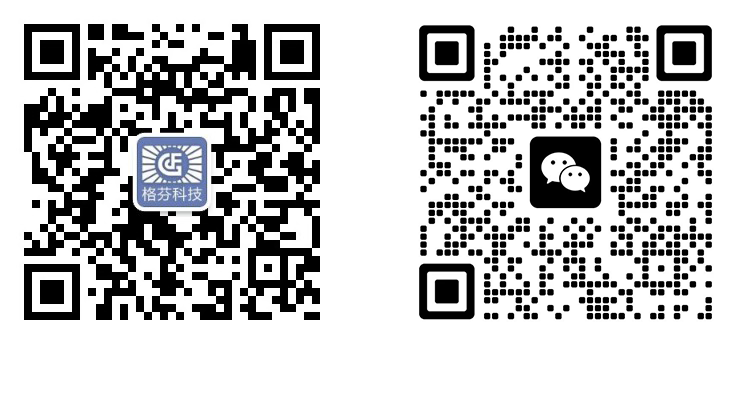会议中控系统使用指南
会议中控系统是现代会议室不可或缺的一部分,它集成了音频、视频、灯光、电源等多种设备的控制功能,为会议的高效进行提供了有力保障。本文将详细介绍如何使用会议中控系统,帮助您更好地掌握这一工具,提升会议效率。
一、系统概述
会议中控系统是一个高度集成的弱电子系统,通过中央控制主机,实现对会议室内各种设备的统一管理和控制。这些设备包括但不限于投影机、摄像机、音响系统、灯光系统、电动窗帘、电源时序器等。中控系统通过触摸屏、按键面板等用户界面,接收用户的操作指令,并根据指令对相应设备进行控制。
二、系统组成
会议中控系统主要由以下几部分组成:
-
中央控制主机:这是系统的核心,负责接收和处理来自用户界面的操作指令,并通过通信接口与各种设备进行通信。
-
用户界面:包括触摸屏、按键面板等,用于接收用户的操作指令。触摸屏通常具有直观的操作界面,方便用户进行各种设置和控制。
-
通信接口:包括RS-232、RS-485、红外(IR)、网络(TCP/IP)等接口,用于实现中央控制主机与各种设备之间的通信。
-
被控设备:包括投影机、摄像机、音响系统、灯光系统、电动窗帘等,这些设备通过通信接口与中央控制主机相连,接受主机的控制指令。

三、系统操作
1. 开机与初始化
-
进入设备间:首先,需要进入设备间,检查调音台推子是否都拉到最底端。如没在最底端,请全部拉到最底端。
-
开启系统电源:依次开启中控电源、时序控制器电源、强电控制模块电源及其它电源。使用触摸屏开启系统,点击触摸屏起始页,所有设备即可自行按顺序打开。
-
检查设备状态:检查机柜内设备及调音台的电源开关是否打开,若没打开请手动开启。
2. 设备控制
-
触摸屏操作:通过触摸屏,可以实现对各种设备的控制。在主控制界面上,选择需要控制的功能按键,如“视频切换”、“音量控制”、“摄像机控制”、“投影机控制”等,然后在弹出的控制界面上完成相应的操作。
-
视频切换:在主控制界面按下“视频切换”按键,触屏即跳到视频信号切换控制界面。通过矩阵切换,可以把多路输入源切换到多路输出的任意一路输出显示。
-
音量控制:在主控制界面下排有控制“音量+”、“静音”、“音量-”三个按键,通过这三个按键能完成对会议厅的音量控制。
-
摄像机控制:在主控制界面按下“摄像机控制”按键,在触屏右边弹出摄像头的控制界面。在摄像头控制界面上选择需要控制的摄像头,然后可以对选择的摄像头进行方位、调距和预置位等的控制和调节。
-
投影机控制:在主控制界面按下“投影机控制”按键,在触屏右边弹出投影机、投影幕布的控制界面。可以对投影机、投影幕布进行控制,如开启、关闭、调整亮度等。
-
红外控制:对于带有红外遥控器的设备,如空调、DVD机等,中控系统可以通过红外发射棒或红外接口进行控制。红外发射棒通过学习投影机的遥控器的功能,来控制投影机。把红外发射棒的发射头固定在投影机的红外接收的正前方附近即可。
-
串口控制:中控系统主机具有独立可编程串口,可双向传输RS232、RS485及RS422信号。通过串口通信协议,可以实现对各种设备的精确控制。例如,把投影机控制代码写入中控系统里,通过串口通信协议来控制投影机。
3. 场景设置与一键切换
-
场景设置:用户可以根据自己的需求,设置不同的场景模式。在每个场景模式下,可以预设各种设备的状态,如灯光亮度、音响音量、投影画面等。
-
一键切换:设置好场景模式后,用户只需在触摸屏上选择相应的场景模式,即可一键切换到该场景下的所有设备状态。这大大提高了会议效率,减少了人工调整设备的时间。
4. 实时监控与反馈
-
实时监控:中控系统可以实时显示各种设备的状态信息,如投影机是否开启、灯光亮度级别等。这些信息可以帮助用户及时了解设备的运行情况,以便进行必要的调整。
-
反馈提示:当用户操作某个设备控制按钮后,触摸屏会立即显示设备的响应情况。例如,在调节灯光亮度时,触摸屏可以显示亮度的百分比数值;在切换投影仪信号源时,会显示当前信号源的类型(如VGA、HDMI等)。
5. 应急备份与故障处理
-
应急备份:在触摸屏出现故障或者用户对触摸屏操作不熟悉的情况下,可以使用按键面板进行备用操作。按键面板上的功能固定且明确,不容易出现操作混乱的情况。
-
故障处理:如果系统出现故障,首先需要检查中控主机是否通电,无线接收器的电源灯、ID地址灯、操作指示灯是否正常,以及失控设备信号线是否松动等。如果问题无法解决,可以联系专业人员进行维修。
四、系统维护与保养
-
定期清洁:定期清洁触摸屏和机柜内的设备,保持机房适当的温度和湿度。
-
避免干扰:不要将中控触摸屏放在不固定的桌面上或靠近辐射源的环境中,以免受到干扰。
-
检查电源:注意检查各种设备的电源线和接口是否松动或损坏,及时更换或修复。
-
软件更新:定期检查并更新中控系统的软件,以确保系统的稳定性和安全性。
五、总结
会议中控系统是一个功能强大、操作简便的工具,它可以帮助用户实现对会议室内各种设备的统一管理和控制。通过本文的介绍,相信您已经对会议中控系统的使用有了更深入的了解。在实际应用中,建议您根据自己的需求和实际情况进行灵活设置和操作,以充分发挥系统的优势。同时,也要注意系统的维护和保养工作,确保系统的长期稳定运行。


 :广州市番禺区市莲路240号百众创意园3栋
:广州市番禺区市莲路240号百众创意园3栋 :18520481137,13129286900微信同号
:18520481137,13129286900微信同号 :020-34702140转808
:020-34702140转808